Быстродействие ios. Как ускорить работу iPad
Возможно заинтересует вас.
Функция многозадачности стала намного проще и удобнее. Вы можете перемещать и удалять данные в разных приложениях. Ниже представлены все функции, увеличивающие продуктивность в iOS 11.
1. Док
Док может теперь вмещать до 16 иконок (приложений или папок). И в правом углу можно будет увидеть 3 последних приложения рекомендованных Siri.
2. Новый режим Split View
Старый режим Split View уже в прошлом. Когда вы проводите по экрану с левого края, ничего не происходит. Вместо этого действия теперь используется вездесущий док, чтобы перейти в режимы Slide Over и Split.
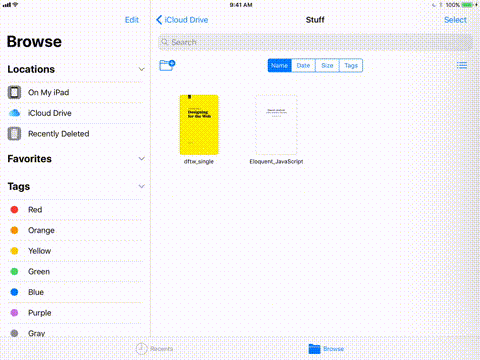
Зайдите в приложение, проведите пальцем снизу вверх, чтобы открыть док, затем нажмите на иконку приложения и удерживайте для того, чтобы переместить его в середину экрана. Если вы отпустите палец, то иконка приложения будет отображаться как узкое плавающее окно, как в старой версии Slide Over.
 Но если вы отпустите палец, оставив приложение в левом или правом углу экрана, приложение будет закреплено там. Затем вы сможете, используя указатели, изменить размер окна. Вы также можете поменять приложения, удерживая верхний указатель одного из приложений и перемещая его в другую сторону.
Но если вы отпустите палец, оставив приложение в левом или правом углу экрана, приложение будет закреплено там. Затем вы сможете, используя указатели, изменить размер окна. Вы также можете поменять приложения, удерживая верхний указатель одного из приложений и перемещая его в другую сторону.
3. Переключение приложений
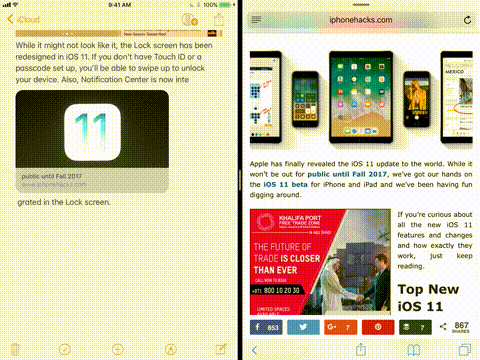
Когда вы проводите пальцем от нижней части экрана, вы открываете обновленное переключение между программами. В нем показан док, новый пункт управления, открытые приложения и функция “Пространства”. Ваши комбинации разделенного экрана будут запоминаться здесь. Нажмите на приложение и удерживайте, чтобы появилась кнопка «X», позволяющая закрыть приложение.
4. Усовершенствованная функция перетаскивания
В iOS 11 представлена расширенная функция перетаскивания и хотя она и похожа на такую же функцию в macOS, она адаптирована для сенсорного экрана, и на самом деле довольно современная. Вы можете использовать функцию перетаскивания, как внутри самого приложения, так и между приложениями. Она работает практически со всем – с текстом, картинками, ссылками, медиафайлами и так далее.
Функцию усовершенствовали. Во-первых, вы можете перетащить несколько элементов одновременно. Перетащив один элемент, он прикрепляется к вашему пальцу до тех пор, пока вы удерживаете палец на экране. Вы можете использовать вторую руку для перемещения по OS, даже переходить в другое приложение, чтобы выбрать другой элемент. Все, что вы выберете, будет находиться под вашим пальцем. Вы также сможете видеть количество выбранных элементов.
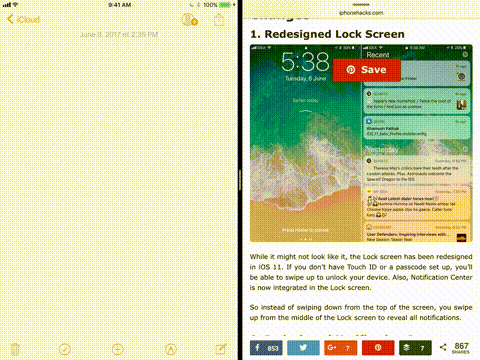
Теперь перейдите в приложение или на экран, куда вы хотите переместить элемент и просто отпустите палец. Элемент будет перемещен в соответствующем формате. Разработчики компании Apple создали возможность предварительно просматривать элементы. Поэтому если вы перетащите из Карт ссылку в Заметки, она будет отображаться через предварительный просмотр.
5. Работа с файлами в приложении «Файлы»
Приложение файлы – это новое пользовательское приложение для управления файлами, которое, как предполагается, должно позволить выполнять любую работу с файлами. Оно покажет все файлы на вашем iPad. И к тому же вы сможете связаться со сторонними серверами, такими как Dropbox, Google Drive и многими другими.
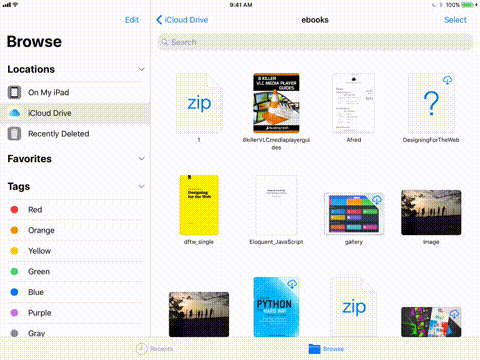
В приложение включены базовые функции для управления файлами. Вложенные папки, метки, избранное и опции сортировки. И конечно, вы можете использовать функцию перетаскивания, чтобы легко и просто перемещать файлы.
6. Запись экрана
Эта одна из скрытых возможностей в недавно обновленном Центре Управления. Запись экрана появляется как контроль, который можно добавить, перейдя в Настройки ->Пункт Управления ->Настроить элементы управления и добавить Screen Recorder в пункт управления. Послего чего в пункте управления нажать на «начало записи», таким образом, вы сможете записывать действия происходящие на вашем экране.

После записи нажмите на голубую полоску и подтвердите остановку записи. Ваша запись будет сохранена в альбоме «Видео» в приложении «Фото»
7. Быстрое изменение размеров скриншота

8. Быстрое рисование с Apple Pencil
С помощью iPad Pro и Apple Pencil делать заметки стало намного быстрее. При заблокированном iPad, нажмите на экран при помощи Apple Pencil, чтобы открыть специальные заметки.

В приложении Заметки начните рисовать в любом месте записи. Тоже можно делать, когда вы пишите мейл в приложении Почта.
9. Сканирование документов, используя приложение Сканер

Одно небольшое изменение, которое поможет сохранить много времени – новая функция перемещения программной клавиатуры. Каждая клавиша на клавиатуре как альтернативный символ, который можно ввести, просто пролистывая вниз. Так, например, для введения цифры 1, просто проведите вниз по клавише “Q”.
Что вы думаете об изменениях для iPad?
iPad сильно изменится с iOS 11. Изменится ли ваша работа с iOS 11? Вы думаете, вы будете использовать ваш iPad чаще, или по-другому? Поделитесь с нами в комментариях ниже.
Не пропускайте новости Apple – подписывайтесь на наш Telegram-канал , а также на
Большинство производителей мобильных девайсов стараются любыми способами стимулировать пользователей к покупке нового устройства, но при этом Apple несколько отличается от большинства конкурентов и довольно редко вычеркивает устаревшие iPhone и iPad из списка поддерживаемых новыми версиями операционной системы. Впрочем, у этой медали имеется и обратная сторона.
Вконтакте
Максимально возможная версия iOS для установки на iPhone 5 и iPhone 5c - iOS 10.3.3, однако при этом быстродействие системы оставляет желать лучшего.
В результате пользователям приходится делать нелегкий выбор — принести производительность в жертву функциональности и новому дизайну или оставить все как есть. При этом, несмотря на стабильность работы iOS, ее рано или поздно приходится переустанавливать (за редким исключением), а в таком случае Apple не оставляет выбора — доступна лишь последняя актуальная версия. Тем не менее, ускорить работу свежего ПО на устаревшем iДевайсе не так уж сложно.
1. Установите iOS 10.3.3 через Восстановление или полный сброс с последующей настройкой «как новый»

Это один из главных пунктов, который реально работает. В большинстве случаев операционная система будет работать заметно быстрее, если установить ее не «по воздуху» через пункт «Обновление ПО » в Настройках, а через «Восстановление » в iTunes без последующего восстановления из резервной копии . Разобраться и правильно проделать эту процедуру Вам помогут наши инструкции:
В качестве альтернативного метода можно выполнить полный . В этом случае наличие компьютера не требуется.
2. Сделайте жесткую перезагрузку
Если же на iPhone хранится слишком много важных данных, то стоит произвести «жесткую» перезагрузку девайса (иногда это полезно). Для этого необходимо зажать и удерживать до появления логотипа Apple кнопки питания и Домой (15-20 секунд). Это позволит очистить кэш-память, а также избавиться от временных файлов.
Инструкция:
3. Отключите геолокацию
Многие штатные и сторонние приложения для тех или иных целей используют (с разрешения пользователя) службы геолокации для определения местоположения устройства. В некоторых случаях это действительно необходимо (навигаторы, карты, фитнес-трекеры и т.д.), а иногда и вовсе необязательно. Чтобы снять лишнюю нагрузку с iOS, следует отключить службы геолокации полностью или для определенных программ. Сделать это можно в меню Настройки —> Конфиденциальность —> Службы геолокации .

Еще одна полезная опция iOS 10.3.3, которая, впрочем, может отрицательно влиять на быстродействие. Автоматическое обновление действительно важных и часто используемых приложений сэкономит время, но в большинстве случаев его можно отключить через меню Настройки —> Основные —> Обновление контента .

5. Уменьшите прозрачность и анимацию
Практически все действия в среде iOS 10 сопровождаются красивыми и плавными анимациями, которые, естественно, требуют существенно количества ресурсов от устройства. Снизить нагрузку на процессор и оперативную память можно при помощи опции «Уменьшить движение » в меню Настройки —> Универсальный доступ . При этом переходы между рабочими столами, приложениями, меню многозадачности станут не такими плавными, но менее ресурсоемкими.

Также не лишним будет отключение фирменной прозрачности по пути Настройки —> Универсальный доступ —> Увеличение контраста —> Понижение прозрачности.

6. Освободите место на накопителе
Загруженный под завязку встроенный накопитель iPhone или iPad также отрицательно влияет на производительность системы. Чтобы освободить хотя бы пару-тройку гигабайт, следует перейти в меню Настройки —> Основные —> Хранилище и iCloud —> Управление , где наглядно показано, какой именно контент занимает больше всего места.

Каждому пользователю современных мобильных устройств от Apple известен тот факт, что флагманы обладают более производительной аппаратной начинкой, чего нельзя сказать об устаревших версиях прошлых поколений. Однако бренд не спешит забывать о своих былых достижениях и не оставляет пользователей на неактуальном программном обеспечении. Безусловно, такое решение весьма целесообразно, ведь не у каждого имеется финансовая возможность приобретать каждый год флагманское устройство, особенно учитывая его стоимость, и поступи компания иначе, жалобы и недовольства клиентов осыпали бы их с ног до головы. Однако это не меняет того факта, что устаревшему железу все труднее справляться с новыми версиями iOS, поддерживая приемлемый уровень производительности. В связи с этим у многих возникает вопрос о том, какими же способами можно ускорить iOS 10 на iPad и iPhone прошлых поколений? Конечно же, можно просто не обновляться до актуальной версии ПО, но ведь всем хочется опробовать нововведения и улучшенный функционал, поэтому данный совет просто не имеет смысла в этом контексте.
Индексация данных и ее влияние на работу ОС.
Практически в каждой операционной системе используется механизм индексации данных системных файлов и приложений, это касается не только iOS, но и Windows. Особенностью данной технологии является ускоренный поиск и навигация в операционной среде, но для начала всю эту информацию необходимо сосчитать и засвидетельствовать в базе, на что тратится огромное количество аппаратных ресурсов. Таким образом, сразу же после обновления до iOS 10, ваша система запускает этот самый процесс индексации, на окончание которого требуется определенное время. Для того, чтобы избежать серьезных падений в производительности, вам лучше немного подождать пока система произведет все необходимые ей операции по самонастройке. Попробуйте загрузить и инсталлировать обновление до iOS 10 прямо перед тем как лечь спать, а после оставьте устройство на ночь включенным и утром оно будет работать гораздо шустрее.

Отключение лишней анимации.
Как известно, каждая новая версия iOS привносит не только доработанный функционал, но и значительное количество новых внешних улучшений. Увеличение количества и плавности анимаций отрицательно сказывается на быстродействии, особенно если речь ведется о старых устройствах, так как их железо не способно своевременно обрабатывать запросы и воспроизводить графику без задержек. Вы можете прибегнуть к весьма хитрой уловке, которая находится в основном меню настроек смартфона или планшета и называется эффект параллакса. Эта функция обеспечивает плавное движение значков, которое практически не влияет на презентабельность операционной оболочки, но потребляет много ресурсов. Ее отключение даст возможность повысить скорость работы iOS 10.


Интерфейс новой ОС от Apple едва ли можно назвать простецким, однако на поддержание такой красоты расходуется добрая часть аппаратной мощности. Отключив прозрачные элементы можно добиться высокой скорости работы iOS 10 даже не на самых новых смартфонах. Кроме того, это отличная возможность сделать внешний вид системы более классическим, ведь далеко не всем по вкусу инновации от компании Apple. Выполнить это можно все в том же меню настроек, перейдя в раздел регулирования контрастности.


Забитая память устройства.
Иногда, чтобы повысить производительность устройства на базе iOS 10, рекомендуется проверить количество свободной памяти. Если места на диске действительно мало, то система может неадекватно функционировать, задерживая отклик и выдавая явные зависания на несколько секунд, а то и больше. Здесь хорошим советом будет элементарная очистка, при которой удаляются неиспользуемые приложения. Проверьте все ли программы вам жизненно необходимы и избавьтесь от ненужных. Остаточные данные и системный мусор можно очистить благодаря программам по типу PhoneClean.

Последним, но не менее действенным в некоторых отдельных случаях, советом является банальная перезагрузка устройства. Система iOS умеет самостоятельно подчищать данные приложений и другие загружающие систему элементы, поэтому после обновления рекомендуется произвести перезагрузку планшета или смартфона несколько раз. Для этого требуется одновременно зажать кнопку включения и Home, после чего вы увидите главный логотип компании Apple и рестарт будет выполнен.
Многие предприниматели используют смартфоны для выполнения различных бизнес-задач. Однако со временем некоторые устройства начинают работать медленнее. Издание Business Insider опубликовало материал , в котором перечислило 12 способов ускорения работы iPhone.
Нужно избавиться от старых фотографий
Удаление ненужных файлов является хорошим способом ускорения работы смартфона. Часто случается так, что пользователь хранит сотни фотографий на своем iPhone — куда эффективнее синхронизировать их с iPhoto на компьютере или скопировать в iCloud с последующим удалением из памяти телефона.
Стоит удалить «тяжелые» приложения
Чем больше приложений установлено в iPhone, тем медленнее он будет работать. Для того, чтобы увидеть, сколько памяти потребляет каждое приложение, нужно зайти в меню Настройки>Основные>Статистика (в англоязычном интерфейсе Settings>General>Usage).
Большой архив сообщений замедляет работу смартфона
Автор Business Insider Лиза Идичикко (Lisa Eadicicco) говорит, что ранее её сильно раздражала медленная работа смартфона Motorola Razr. Впоследствии выяснилось, что всему виной было огромное количество старых сообщений, которые девушка не удалила. В случае современных устройств, очень крупный архив сообщений не сможет полностью парализовать их работу, но все же может замедлить её. Именно поэтому стоит периодически «подчищать» историю сообщений в мессенджерах.
Очистка кэша Safari
При пользовании интернетом браузер сохраняет некоторые данные с веб-страниц в кэш. Чтобы еще немного увеличить скорость работы телефона, эти файлы можно удалить. Для этого необходимо зайти в меню Настройки>Safari>Очистить историю (Settings>Safari>Clear History). В этом же меню находятся пункт для удаления загруженных мобильных данных и cookie-файлов.

Отключение автообновления приложений
Иногда причиной не самой быстрой работы смартфона становится фоновое обновление приложений. Журналисты Business Insider рекомендуют загружать обновления приложений вручную. Для этого необходимо изменить настройки обновлений в меню Настройки>iTunes Store, App Store>Автоматические загрузки (Settings>iTunes & App Store >Automatic Downloads) — соответствующие слайдеры должны находиться в состоянии «отключено».
Отключение автозагрузок
Минус автоматических загрузок приложений заключается в том, что иногда смартфон может начать скачивание приложение, которое установлено на iPad пользователя, но отсутствует на iPhone. Таким образом на телефон попадают не всегда нужные приложения, кроме того — процесс загрузки замедляет работу устройства. Поэтому в меню Настройки>iTunes Store, App Store>Автоматические загрузки стоит отключать не только автообновление, но и автоматическую загрузку.
«Убийство» фоновых приложений
Часто приложения, которые работают «в фоне» потребляют значительное количество ресурсов смартфона — например, условная мобильная игра может быть весьма требовательна в этом плане. Пользователи десктоп-компьютеров часто вручную отключают программы, запущенные в фоновом режиме, для экономии ресурсов и ускорения работы. Смартфоны здесь мало чем отличаются.
Отключение автоматического режима различных настроек
Чтобы iPhone работал быстро, его нужно настраивать вручную. Поэтому все автоматические настройки чего-либо стоит отключить — по словам экспертов, любое действие, совершаемое телефоном в автоматическом режиме (например поиск Wi-Fi или загрузка приложений) замедляют его работу. Поэтому упомянутая функция поиска доступных беспроводных сетей также должна быть отключена.
Периодический перезапуск устройства
Смартфон — это практически небольшой компьютер, и относиться к нему нужно соответственно. Привычка никогда не выключать телефон появляется очень легко, но периодическая перезагрузка еще никому не повредила. Точно также, как отключение «фоновых» приложений помогает ускорить работу устройства, перезагрузка iPhone может позволить освободить дополнительные ресурсы, которые могли быть заняты различными системными процессами.

Установка обновлений
Разработчики часто исправляют ошибки в приложениях и выпускают соответствующие обновления. Некоторые баги могут приводить к излишнему потреблению ресурсов, что замедляет работу смартфона. При этом к большим пакетам обновлений стоит относиться с осторожностью — последние версии iOS на старых моделях iPhone могут работать медленно, поскольку «железо», установленное в них просто физически не может на должном уровне взаимодействовать с новейшим софтом.
Оптимизация распределения памяти с помощью специальных приложений
Чаще всего медленная работа смартфона так или иначе связана с памятью. Издание Macworld рекомендует использовать для проверки быстродействия устройства приложение Battery Doctor . Одной из его функций является перераспределение памяти — если телефон работает медленно, то нажатием одной кнопки пользователь может ускорить его, перераспределив ресурсы памяти (Memory Boost). В случае замедлении работы iPhone, журналисты Macworld рекомендуют проделывать процедуру перераспределения памяти прежде, чем переходить к другим шагам по решению проблемы скорости.
На старых гаджетах, и собирали статистику по каждому из смартфонов и планшетов, которые получат обновление. Как показала статистика, даже большинство пользователей старых iPhone 4s и iPad 2 почувствовали прирост скорости, что подтвердили и синтетические тесты. Тем не менее в Сети появляется все больше сообщений о подтормаживаниях и медленной работе системы. Как исправить ситуацию, если все плохо - мы расскажем в этой статье.
По правде говоря, эти советы почти полностью перекочевали из советов по улучшению производительности iOS 8, с одним существенным отличием.
Отключите прозрачность и анимацию
Эти красивости, сопровождающие владельцев iOS-устройств еще с седьмой итерации, может быть, и уместны на производительных гаджетах линейки, но на «старичках», которые доживают свой последний цикл обновления - обязательны к отключению.


Итак, в поиске настроек находим раздел «Увеличения контраста» и переводим ползунок «Понижение прозрачности» во включенное положение. Возвращаемся на шаг назад и в разделе «Уменьшение движения» включаем одноименный переключатель.
Что получаем в итоге? В шторке уведомлений, в разделе поиска и быстрых настроек прозрачный фон становится однотонным. Кроме этого, приложения сворачиваются с более лаконичной анимацией, которая мне приходится по душе даже больше стандартной. Мой iPhone 5 начал работать заметно быстрее.
Отключаем автоматическое обновление контента приложений
Этот пункт обязателен к выполнению, когда аккумулятор в вашем гаджете «уже не тот» и вы цените каждый час его автономной работы. Стоит ли говорить, что, когда система выполняет обновление, старые смартфоны и планшеты с небольшим количеством оперативной памяти могут заметно «напрячься» и немного подтормаживать. При отключении функции теряете вы совсем немного - статьи из Pocket, задачи Any.Do, заметки, данные мессенджеров и всех тех программ, которым вы разрешили вытягивать информацию в фоне, будут подгружаться, когда вы их откроете.


Отключить эту опцию очень просто: в настройках находим «Обновление контента» и переводим ползунок в неактивное состояние.
Отключаем предложения Siri
Это самая болезненная часть этого гида, ведь предложения штатного помощника в поиске Spotlight - одно из главных нововведений iOS 9. Вам решать, насколько оправдано это действие, и я настоятельно рекомендую сравнить разницу в быстродействии, прежде чем принимать какое-либо решение. Тем не менее, если вы все-таки решили это сделать, находим «Поиск Spotlight» и выключаем переключатель «Предложения Siri».




